Comment utiliser l'ajustement de la courbe plus difficiles à corriger les photos de Photoshop CS6
Photoshop CS6 offre des outils qui permettent d'ajuster les courbes de ces délicates, difficiles à corriger les photos. La commande de courbes est l'un des outils de correction les plus avancées disponibles, offrant un contrôle sophistiqué sur la luminosité, le contraste et les tons moyens (gamma) niveaux dans un contrôle image- qui est bien au-delà de ce que les niveaux de luminosité / contraste et boîtes de dialogue offrent.
Considérant que la boîte de dialogue Luminosité / Contraste vous permet de modifier une image à l'échelle mondiale, et la commande des niveaux vous permet de modifier les ombres, faits saillants, et les tons moyens séparément, Curves dépasse de loin l'un de ces paramètres. Il vous permet de modifier les valeurs de pixel à 16 points différents le long de la plage tonale d'une image.
Souvent, les images qui ne peut pas être résolus à votre satisfaction avec les niveaux peuvent être aidés avec le réglage des courbes.

Vous accédez à la boîte de dialogue Courbes en choisissant l'image des ajustements en courbes ou en appuyant sur Ctrl + M (Commande + M sur le Mac).
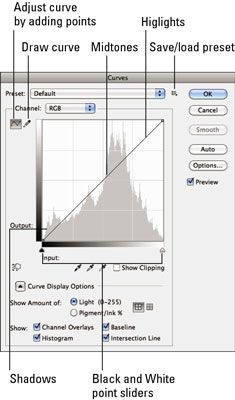
Les conseils suivants vous aideront à commencer à comprendre comment interpréter les informations et utiliser les outils dans cette boîte de dialogue:
L'axe horizontal en correspondance les valeurs de luminance qu'ils sont avant correction de l'image (entrée).
L'axe vertical mappe les valeurs de luminosité après correction (sortie). Chaque axe représente un continuum de 256 niveaux, divisé en quatre parties par des lignes finement pointillées. Dans le mode par défaut, le coin inférieur gauche représente 0,0 (noir pur) et le coin supérieur droit est 255255 (blanc pur).
Par défaut, la boîte de dialogue montre un 4-x-4 (quart de ton) grille- Alt (Option-clic sur Mac) à l'intérieur de la grille pour passer à une grille de 10-x-10 (10% minimum). Si vous avez les options affichage de la courbe visible, vous pouvez utiliser le quart de ton ou 10% des boutons d'affichage d'incrémentation.
Chaque fois que vous ouvrez la boîte de dialogue Courbes, le graphique commence comme une ligne droite. Sauf si vous apportez des modifications, l'entrée est exactement la même que la sortie, une corrélation directe 1-to-1.
Vous pouvez étendre les options d'affichage de la courbe et spécifier les éléments suivants:
Afficher un montant de: Choisissez entre la Lumière et de pigments pour afficher les niveaux de luminosité ou de pourcentages. Pour garder les choses simples, les laisser à la valeur par défaut de la Lumière (niveaux), où les valeurs les plus sombres sont les valeurs en bas à gauche et plus légers sont en haut à droite. Choisissez entre une grille simple ou détaillé (icônes).
Montrer: Si vous réglez les courbes des canaux individuels, choisissez superpositions Chaîne de superposer ces courbes individuelles. Sélectionnez Baseline pour montrer votre courbe de droite d'origine. Choisissez d'afficher une superposition de l'histogramme. Sélectionnez Intersection ligne pour afficher des lignes horizontales et verticales pour vous aider à aligner vos points pendant que vous les faites glisser sur la courbe.
La Pipette peut vous montrer des valeurs de pixels. Lorsque vous utilisez l'outil Pipette de cliquer dans l'image, un cercle apparaît sur le graphique pour vous montrer la valeur du pixel échantillonné. Au bas de la boîte Courbes de grille, vous pouvez lire les valeurs d'entrée et de sortie du pixel.
Auto définit les valeurs en noir et blanc. Lorsque vous cliquez sur le bouton Auto, les pixels les plus sombres de l'image (les ombres profondes) sont remis à zéro au noir, et les zones les plus claires sont mises à blanc. Comme avec la boîte de dialogue Niveaux, cette option est la meilleure façon de faire une correction, et a amélioré dans CS6.
Outils de Pipette peuvent également définir les valeurs de noir, blanc, et gris. La boîte de dialogue Courbes a noir, blanc, gris et outils de Pipette vous pouvez utiliser pour définir les points noirs, blancs, et tons moyens, tout comme vous pouvez avec les niveaux.
Sélectionnez Afficher l'écrêtage des options d'avoir Photoshop affichage où écrêtage dans l'image lors de vos corrections. Rappelez-vous, l'écrêtage se produit lorsque les valeurs d'un pixel sont plus légers ou plus foncée que la valeur maximale ou minimale qui peut être affiché dans l'image, résultant en une perte de détail dans ces domaines.





